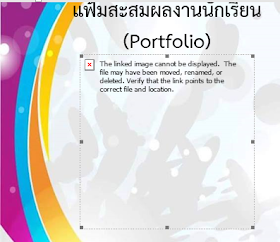1.สร้างฟอร์มเอกสารจาก word
2.สร้างฐานข้อมูลนักเรียน เช่น รหัส ชื่อ สกุล ฯ และตำแหน่งรูปภาพ (โดยรูปภาพจะต้องใช้โปรแกรมแต่งรูปทำการ resize ให้มีขนาดเท่ากันก่อน)
โดยตำแหน่งของรูปสามารถดูได้ด้วยการคลิกขวาที่รูป แล้วเลือก Open with --> Firefox (ถ้าไม่เห็น firefox ให้เลือก Choose another app เพื่อหา firefox)
3.ทำ Mail merge โดยวิธีปกติลิงค์ word กับ excel เลือกไฟล์เลือก sheet ที่ต้องการแล้วใส่ข้อมูลลงตำแหน่งที่ต้องการ ในที่นี้ใส่ชื่อ แล้วจัดตำแหน่งและขนาดตามต้องการ
4.การใส่รูป ให้เลือกตำแหน่งที่ต้องการแล้วกด Ctrl + F9 จะปรากฎวงเล็บปีกกาขึ้นมา
คลิกขวาตรงกลางวงเล็บปีกกา เลือก Edit Field จะปรากฎหน้าต่างขึ้นมา ตรง Categories เลือก All ตรง Field name เลือก IncludePicture ตรงช่อง Filename of URL ใส่อะไรก็ได้ (ในที่นี้ส่ aa ค่อยแก้ทีหลัง) แล้วกด OK ก็จะปรากฎกรอบรูปขึ้นมา
5.กด ALT+F9 จะแสดง Code มา ดังนี้ { INCLUDEPICTURE "aa" \* MERGEFORMAT }
ให้ระบายทึบที่ตัว aa แล้วเลือก Insert Merge Field แล้วเลือก เซลล์ที่รูปอยู่ (link pic)
จากนั้นกด ALT+F9 เพื่อกลับมายังหน้ารูปอีกครั้ง แล้วกด F9 เพื่อให้แสดงรูป จากนั้นกดปุ่ม Preview Result เพื่อแสดงผล เสร็จแล้วให้กดปุ่ม Finsh & Merge --> Edit Individual Doccument ที่ Merge records ให้เลือก All
อ้างอิง
https://scitech.kpru.ac.th/portal/content/OyhRZ-Zmxec
https://www.youtube.com/watch?v=qcBUMU89Fic
http://dreamsender.blogspot.com/2013/10/ms-word-mailmerge.html
http://www.inwexcel.com/mail-merge/